◆zoomのバーチャル背景とは?
在宅ワークというニューノーマルな働き方がどんどん広まる中、オンラインでのセミナーやミーティングを行う際に、自分の顔をできるだけきれいに見せたい、画質音質を良くしたい…など、気になってしまう点はたくさんありますよね。
そして自分の姿が映るときの「背景」も気になる点の一つではないでしょうか。
自分の部屋を映したくない、オフィスの様子が見えると困るといった場合に、ぜひzoomの「バーチャル背景」機能をご活用ください!
バーチャル背景機能とは、zoomのミーティング中に自分の背景に画像や動画を表示できるという機能です。
zoomのバーチャル背景の機能はミーティング、ウェビナーのホストのどちらも利用可能です。
自分がいる景色を見えないようにするためだけに利用するのではなく、名刺、会社のロゴやプロモーション動画を設定することでウェビナー中にもアピールに繋げることができます!
私は、友人とzoomで通話する際に公式サイトや公式のTwitterなどから配布されている映画のワンシーンの画像や、ゲームの背景に設定するなど楽しみながら使っています。
バーチャル背景用に、企業や公式からもたくさん画像が配布されていますので、仕事の場面だけでなく様々な場面でご活用ください!
◆バーチャル背景機能の設定方法
ビデオの開始の「^」をクリックすると「バーチャル背景…を選択」が表示されるのでクリックします。
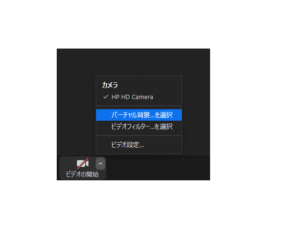
画像のような画面から、好きな画像を選択できます。
自分の好みの画像を追加する際には赤枠の箇所をクリックし、画像を追加します。
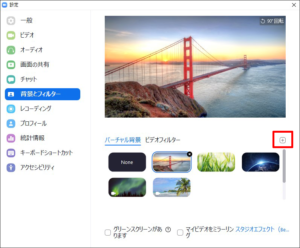
◆バーチャル背景機能の設定で必要なもの
・パソコンに内蔵されているカメラ、もしくはwebカメラ
・グリーンバック(クロマキー)
カメラは自分を映すためにもぜひあった方が便利なので、カメラが内蔵されていないパソコンの場合はWebカメラをご用意することをおすすめします!
また、グリーンバック(クロマキー)とは、合成時に用いられる緑色の背景のことです。社内のミーティング時にはそこまで入念に背景に気を配る必要はないかもしれませんが、オンラインで大人数のZoomミーティングを行う際や、共催セミナーなどをウェビナーで行う時に登壇者としての立場になる場合はきれいな背景を見せるように心がけるといいと思います。
背景がずれると視聴者はストレスを感じてしまう可能性があるので、視聴者に不快感や、違和感を与えないためにグリーンバックを用意して背景をきれいにするなどの点にも気を配って配信していきたいですね。
当社のスタジオにはグリーンバックや4Kカメラなどのご用意もあるため、より映りの良い状態を用意することができます。